Office 2013 टिप: रिबन दृश्य स्विच करें
जब Microsoft था तब बहुत चर्चा हुई थीसबसे पहले रिबन ऑफ़िस 2007 में शुरू करें - हालाँकि यह नकारात्मक है। मैं पहले भी रिबन की लेरी कर रहा था, लेकिन अब मैं इसकी कल्पना नहीं कर सकता। यदि आप अधिक न्यूनतम लुक पसंद करते हैं, तो आप अभी भी Office 2013 में रिबन छिपा सकते हैं। लेकिन एक अतिरिक्त विशेषता है जो आपको तीन दृश्यों के बीच स्विच करने की अनुमति देती है।
Outlook 2013 रिबन दृश्य परिवर्तित करें
Office 2013 प्रोग्रामों में से एक खोलें और रिबन के ऊपरी दाईं ओर स्थित तीर आइकन पर क्लिक करें (बटन को छोटा करें और अधिकतम करें)। यह आपको रिबन डिस्प्ले ऑप्शन देगा।

अब आप Auto-hide, Show Tabs, या Show Tabs और Commands का चयन कर सकते हैं - जो कि डिफॉल्ट रिबन व्यू है।
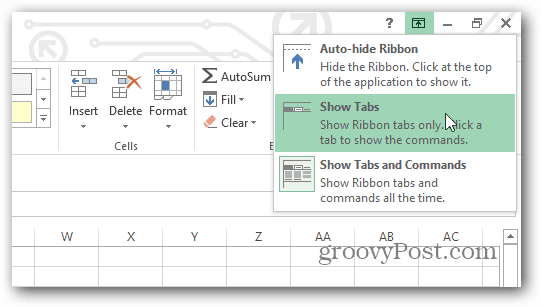
यहाँ रिबन पर केवल टैब प्रदर्शित करने का एक उदाहरण है। एक बार जब आप एक टैब पर क्लिक करते हैं, तो सभी विकल्प तब तक प्रदर्शित होंगे जब तक आप ऐसा नहीं करते हैं और यह केवल फिर से टैब पर स्विच हो जाएगा।
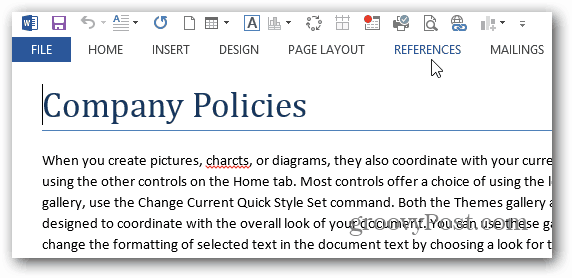
उपयोगकर्ता लगातार अधिक आदी हो जाते हैंरिबन, और इसे कई अलग-अलग कार्यक्रमों में शामिल किया गया है, और विंडोज 8 फ़ाइल एक्सप्लोरर में शामिल किया गया है। यदि आपने अंत में रिबन को कार्यालय में स्वीकार कर लिया है, लेकिन यह विंडोज के लिए पूरी तरह से तैयार नहीं है, तो एक्सप्लोरर रिबन को कम करने या इसे स्थायी रूप से छिपाने के बारे में हमारे लेख की जांच करें।









एक टिप्पणी छोड़ें